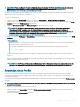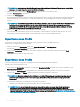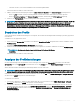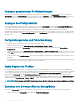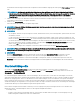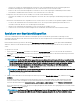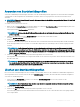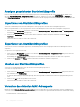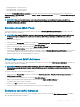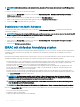Users Guide
ANMERKUNG: Wenn eine Remote-Freigabe verfügbar ist, können Sie maximal 100 Prole unter Verwendung des erweiterten
CMC-Speichers und der Remote-Freigabe speichern. Weitere Informationen nden Sie unter Kongurieren der
Netzwerkfreigabe unter Verwendung der CMC Web-Schnittstelle
Das Entfernen oder Deaktivieren eines nichtüchtigen, erweiterten Speichermediums verhindert den Zugri auf gespeicherte Prole und
deaktiviert die Funktion „Erstellen von Server-Klonen“.
So fügen Sie ein Prol hinzu:
1 Wechseln Sie zur Seite Serverprole. Klicken Sie im Abschnitt Serverprole auf Prole anwenden und speichern.
2 Wählen Sie den Server aus, dessen Einstellungen Sie zum Generieren des Prols verwenden möchten, und klicken Sie dann auf Prol
speichern. Der Abschnitt Prol speichern wird angezeigt.
3 Wählen Sie Erweiterter Speicher oder Netzwerkfreigabe als Speicherort für das Prol aus.
ANMERKUNG: Die Option „Netzwerkfreigabe“ ist nur dann aktiviert und es werden nur dann Details im Abschnitt
„Gespeicherte Prole“ angezeigt, wenn die Netzwerkfreigabe bereitgestellt wurde und zugreifbar ist. Wenn die
Netzwerkfreigabe nicht angeschlossen ist, kongurieren Sie die Netzwerkfreigabe für das Gehäuse. Klicken Sie dazu im
Abschnitt „Gespeicherte Prole“ auf „Bearbeiten“. Weitere Informationen nden Sie unter Kongurieren der
Netzwerkfreigabe unter Verwendung der CMC Web-Schnittstelle.
4 Geben Sie in die Felder Prolname und Beschreibung den Prolnamen und (optional) eine Beschreibung ein, und klicken Sie auf Prol
speichern.
ANMERKUNG:
Beim Speichern eines Serverprols schließt die Liste der Zeichen, die für den Prolnamen nicht unterstützt werden, die Zeichen
Raute (#), Komma (,) und Fragezeichen (?) ein.
Der erweiterte Standard-ASCII-Zeichensatz wird unterstützt. Die folgenden Sonderzeichen werden nicht unterstützt:
), “, ., *, >, <, \, /, :, und |
Der CMC kommuniziert mit dem LC, um die verfügbaren Serverproleinstellungen abzurufen und diese als ein Prol mit Namen zu
speichern.
Eine Fortschrittsanzeige zeigt an, dass der Speichervorgang durchgeführt wird. Nachdem der Vorgang abgeschlossen wurde, wird die
Meldung „Vorgang erfolgreich“ angezeigt.
ANMERKUNG
: Der Prozess zur Übernahme der Einstellungen läuft im Hintergrund. Es kann eine gewisse Zeit dauern, bis
das neue Prol angezeigt wird. Wird das neue Prol nicht angezeigt, überprüfen Sie das Prolprotokoll auf Fehler hin.
Anwenden eines Prols
Das Klonen von Servern ist nur dann möglich, wenn auf dem nicht üchtigen CMC-Speichermedium oder auf der Remote-Freigabe
Serverprole als gespeicherte Prole verfügbar sind. Um den Klonvorgang zu starten, können Sie ein gespeichertes Prol auf einen oder
mehrere Server anwenden.
Der Vorgangsstatus, die Einschubnummer, der Einschubname und der Modellname werden für jeden Server in der Tabelle Prol anwenden
angezeigt.
ANMERKUNG
: Wenn ein Server Lifecycle Controller nicht unterstützt oder das Gehäuse ausgeschaltet ist, können Sie kein Prol
auf den Server anwenden.
So wenden Sie ein
Prol auf einem oder mehreren Servern an:
1 Wählen Sie auf der Seite Serverprole im Abschnitt Prole speichern und anwenden die Server aus, auf die Sie das ausgewählte
Prol anwenden möchten.
Das Drop-down-Menü Prol auswählen wird aktiviert.
Kongurieren
von Servern 101